So löschen Sie Bildschirm spiegeln mit TV
Veröffentlicht von: PTCHK Apps OUErscheinungsdatum: October 16, 2024
Müssen Sie Ihr Bildschirm spiegeln mit TV-Abonnement kündigen oder die App löschen? Diese Anleitung bietet Schritt-für-Schritt-Anleitungen für iPhones, Android-Geräte, PCs (Windows/Mac) und PayPal. Denken Sie daran, mindestens 24 Stunden vor Ablauf Ihrer Testversion zu kündigen, um Gebühren zu vermeiden.
Anleitung zum Abbrechen und Löschen von Bildschirm spiegeln mit TV
Inhaltsverzeichnis:


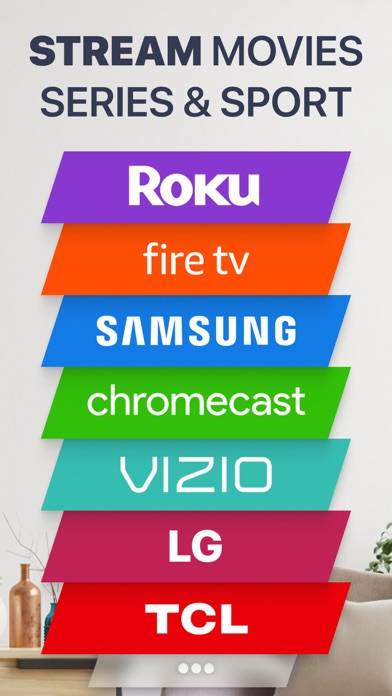
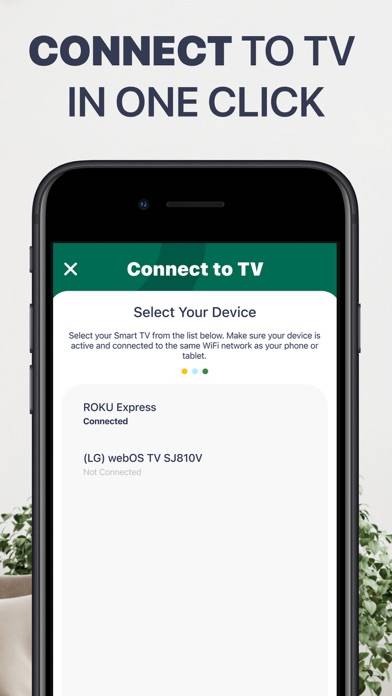
Anweisungen zum Abbestellen von Bildschirm spiegeln mit TV
Das Abbestellen von Bildschirm spiegeln mit TV ist einfach. Befolgen Sie diese Schritte je nach Gerät:
Kündigen des Bildschirm spiegeln mit TV-Abonnements auf dem iPhone oder iPad:
- Öffnen Sie die App Einstellungen.
- Tippen Sie oben auf Ihren Namen, um auf Ihre Apple-ID zuzugreifen.
- Tippen Sie auf Abonnements.
- Hier sehen Sie alle Ihre aktiven Abonnements. Suchen Sie Bildschirm spiegeln mit TV und tippen Sie darauf.
- Klicken Sie auf Abonnement kündigen.
Kündigen des Bildschirm spiegeln mit TV-Abonnements auf Android:
- Öffnen Sie den Google Play Store.
- Stellen Sie sicher, dass Sie im richtigen Google-Konto angemeldet sind.
- Tippen Sie auf das Symbol Menü und dann auf Abonnements.
- Wählen Sie Bildschirm spiegeln mit TV aus und tippen Sie auf Abonnement kündigen.
Bildschirm spiegeln mit TV-Abonnement bei Paypal kündigen:
- Melden Sie sich bei Ihrem PayPal-Konto an.
- Klicken Sie auf das Symbol Einstellungen.
- Navigieren Sie zu „Zahlungen“ und dann zu Automatische Zahlungen verwalten.
- Suchen Sie nach Bildschirm spiegeln mit TV und klicken Sie auf Abbrechen.
Glückwunsch! Ihr Bildschirm spiegeln mit TV-Abonnement wird gekündigt, Sie können den Dienst jedoch noch bis zum Ende des Abrechnungszeitraums nutzen.
So löschen Sie Bildschirm spiegeln mit TV - PTCHK Apps OU von Ihrem iOS oder Android
Bildschirm spiegeln mit TV vom iPhone oder iPad löschen:
Um Bildschirm spiegeln mit TV von Ihrem iOS-Gerät zu löschen, gehen Sie folgendermaßen vor:
- Suchen Sie die Bildschirm spiegeln mit TV-App auf Ihrem Startbildschirm.
- Drücken Sie lange auf die App, bis Optionen angezeigt werden.
- Wählen Sie App entfernen und bestätigen Sie.
Bildschirm spiegeln mit TV von Android löschen:
- Finden Sie Bildschirm spiegeln mit TV in Ihrer App-Schublade oder auf Ihrem Startbildschirm.
- Drücken Sie lange auf die App und ziehen Sie sie auf Deinstallieren.
- Bestätigen Sie die Deinstallation.
Hinweis: Durch das Löschen der App werden Zahlungen nicht gestoppt.
So erhalten Sie eine Rückerstattung
Wenn Sie der Meinung sind, dass Ihnen eine falsche Rechnung gestellt wurde oder Sie eine Rückerstattung für Bildschirm spiegeln mit TV wünschen, gehen Sie wie folgt vor:
- Apple Support (for App Store purchases)
- Google Play Support (for Android purchases)
Wenn Sie Hilfe beim Abbestellen oder weitere Unterstützung benötigen, besuchen Sie das Bildschirm spiegeln mit TV-Forum. Unsere Community ist bereit zu helfen!
Was ist Bildschirm spiegeln mit TV?
Screen mirroring / smart view tv sharp 2t-c42df1i:
Die App funktioniert mit allen gängigen Smart-TVs und Streaming-Geräten. Sie benötigen keine zusätzliche Hardware oder Software.
Funktionen:
• Spiegeln Sie Ihren Handy-Bildschirm auf Ihren Fernseher.
• Übertragen Sie Fotos und Videos.
• Streamen Sie Ihre bevorzugten Filme, Fernsehsendungen und Serien.
• Spielen Sie Spiele.
• Teilen Sie Präsentationen und Dokumente.
• Tätigen Sie Videoanrufe über Ihren Fernseher-Bildschirm.